А что с картинками? у меня не отображаютсяEdkiyGluk писал(а): ↑30 май 2015, 11:28 Мануал:
1) "Системные" требования:
а) Каждый из Микротиков должен быть полностью настроен и обновлён до последней версии RouterOS, как это сделать, можно посмотреть тут http://forummikrotik.ru/viewtopic.php?f=15&t=5972
б) Центральная точка-контроллер не обязана иметь на борту Wireless адаптер, он может быть, а может и не быть... т.е. любой RB может выступать в роли контроллера
в) Каждая ведомая контроллером точка - просто обязана иметь на борту Wireless, иначе зачем вообще вся заморочка то?
2) Приступаем к настройке контроллера.... Для начала нужно скачать пакет CAPsMAN из раздела загрузок офСайта http://www.mikrotik.com/download
В зависимости от вашей аппаратной платформы, выбираем mipsbe, x86 и тд... В данном примере мы "танцуем" вокруг RB951Ui; RB951G и RB941.... поэтому выбираем mipsbe и качаем пакет Wireless CAPsMANv2 (На момент написания поста, там была именно эта версия... http://download2.mikrotik.com/routeros/ ... mipsbe.npk )
3) После того, как скачали пакет, закидываем его в Микротик... Это можно сделать либо через ftp, либо через винбокс => files
Идём по пути наименьшего сопротивления - на скаченном файле правый клик => копировать, переходим в раздел Files винбокса и нажимаем на кнопку вставить (обведено красным квадратиком)... Начнётся копирование
4) После этого перезагружаем наш будущий контроллер... Можно по питанию, можно через system => reboot в винбоксе, можно через @MikroTik] >system reboot в консоли....
=
Напомню - перед всеми манипуляциями необходимо обновить RouterOS до последней версии.
=
5) После перезагрузки в Winbox появляется чудеснейшая кнопка CAPsMAN и мы естественно нажмём на неё, затем нажимаем на Manager, ставим галку enabled, затем ОК
6) Приступаем к настройкам "управлятора")))
Для правильной идентификации точек, прежде всем нужно заменить стандартное имя "Mikrotik" на что либо другое через System=>Identity в винбоксе.
В окне CAPsMAN переходим на вкладку "Confidurations", жмакаем на плюсик, и вводим настройки, которые будут раздаваться на ведомые точки...
На скрине выше, галочка ставится для того, чтобы трафик со всех ведомых точек не перенаправлялся на контроллер... Если Вам необходимо фильтровать трафик централизовано - убирайте галочку и в строке Bridge - выбирайте бридж вашего контроллера. В этом случае каждый подключенный абонент будет получать адрес от DHCP сервера Вашего контроллера. Что при условии разнесённых точек не очень удобно. Если все точки находятся в одном локации - можете поэксперементировать ;)
Далее жмём ОК и у нас появляется настройка, которая будет передаваться на ведомые точки. Можно создать несколько настроек и передавать на ведомые точки разные настройки.
7)Переходим на вкладку Provisioning, нажимаем + и делаем всё как на картинке
на строке "Name Format" выбираем на свой вкус, но я выбираю именно так для удобной идентификации ведомых точек и подключенных абонентов. В строке префикс можно написать что угодно.... Нажимаем ОК и настройка контроллера закончена.
==========================================
Для настройки ведомой точки в неё аналогично нужно закинуть пакет CAPsMAN и сделать ребут.
После чего в винбоксе нажать на кнопку Wireless, затем тыкнуть кнопку CAP, поставить галочку Enabled, выбрать Ваш ведомый интерфейс wlan, вбить адрес контроллера (внутренний или "белый" внешний)... Если точки находятся в одной сети, точка может найти контроллер через Discovery Interfaces - просто выбираем интерфейс, через который она должна его искать))) Но не по советски это... Далее выбираем в какой бридж добавлять подключенных абонов.
Нажимаем кнопку ОК.... После чего над wlan интерфейсом появится соответствующая надпись
После того, как ведомая точка "стянет" настройки с контроллера эта надпись изменится на
Всё... Квест комплит... Делаем все эти манипуляции на каждой нашей ведомой точке...
=====================================
Возвращаемся к контроллеру... Нажимаем кнопку CAPsMAN и на вкладке Interfaces мы видим все подключенные к контроллеру точки
Примерно такую же картину мы будем наблюдать на вкладке Radio, только там будут МАКи наших wireless адаптеров.
Самое интересное начинается на вкладке Registation Table
Таблица будет заполнятся по мере подключения устройств. На скрине мы видим одного подключенного абона, жмакаем по нему правой кнопкой => Cope to Acess List.... Затем переходим на вкладку Acess List, находим нашего абона, и комментируем как нам угодно. Можно вбить имя абона, можно ещё что-то... После этого в таблице регистрации этот абон появится уже с Вашим камментом. Это очень удобно. Если Мы хотим запретить доступ абона к нашей сети, в ацесс листе два раза левый клик и на строчке Action, выбираем Reject.... Так же на этой вкладке есть много плюшек
а) Мы можем задать рамки мощности сигнала... Т.е. если абон слишком далеко - он не сможет подключиться. Цифры можно выяснить исключительно опытным путём...
б) Мы можем, как написано чуть выше, разрешить или запретить доступ абона к точке
в) Можем назначить индивидуальный пароль для абона
г) Можем порезать ему скорость... гггг
=========
После наполнения ацесс листа на вкладке Registrarion Table мы увидим вот такую картину (сегодня выходной и абонов не очень много)
В таблице видно к какой точке подключен абон, к какому имени сети, его мак-адрес, скорость подключения, мощность сигнала, время подключения и его трафик в пакетах и байтах....
===============
На этом мануал закончен, будут доп вопросы - пишите
CAPsMAN - повсеместное внедрение и плюшки
-
gaagasfinx
- Сообщения: 5
- Зарегистрирован: 17 фев 2020, 11:15
-
Ca6ko
- Сообщения: 1484
- Зарегистрирован: 23 ноя 2018, 11:08
- Откуда: Харкiв
Поздравляю! Ещё один админ наступил на детские грабли Capsman
В этой теме много раз описано. Всё от спешки. Сначала нужно настроить, потом подключать точку!
И так когда точка подключена и находится под управлением капсмана открываем в менеджере вкладку Cap interface и удаляем интерфейс, который там есть. После этого должен создаться новый интерфейс, в котором применятся все настройки, которые Вы сделали после подключения точки. Иногда нужно перегрузить точку.
Лучше всего не делать динамический интерфейс, а сделать его статическим.
В этой теме много раз описано. Всё от спешки. Сначала нужно настроить, потом подключать точку!
И так когда точка подключена и находится под управлением капсмана открываем в менеджере вкладку Cap interface и удаляем интерфейс, который там есть. После этого должен создаться новый интерфейс, в котором применятся все настройки, которые Вы сделали после подключения точки. Иногда нужно перегрузить точку.
Лучше всего не делать динамический интерфейс, а сделать его статическим.
1-е Правило WiFi - Везде где только можно откажитесь от WiFi!
2-е Правило WiFi -Устройство, которое пользователь не носит с собой постоянно, должно подключаться кабелем!!
Микротики есть разные: черные, белые, красные. Но все равно хочется над чем нибудь заморочится.
2-е Правило WiFi -Устройство, которое пользователь не носит с собой постоянно, должно подключаться кабелем!!
Микротики есть разные: черные, белые, красные. Но все равно хочется над чем нибудь заморочится.
-
Erik_U
- Сообщения: 1768
- Зарегистрирован: 09 июл 2014, 12:33
а не достаточно в CAPsMAN.Remote_CAP зайти на cap и нажать кнопку Provision ?
-
Ca6ko
- Сообщения: 1484
- Зарегистрирован: 23 ноя 2018, 11:08
- Откуда: Харкiв
Не всегда прокатит.
Как написано в инструкции
Reprovision
" If you use provisioning action "create enabled" you will also have to remove previously created interfaces."
https://wiki.mikrotik.com/wiki/Manual:CAPsMAN_tips
Как написано в инструкции
Reprovision
" If you use provisioning action "create enabled" you will also have to remove previously created interfaces."
https://wiki.mikrotik.com/wiki/Manual:CAPsMAN_tips
1-е Правило WiFi - Везде где только можно откажитесь от WiFi!
2-е Правило WiFi -Устройство, которое пользователь не носит с собой постоянно, должно подключаться кабелем!!
Микротики есть разные: черные, белые, красные. Но все равно хочется над чем нибудь заморочится.
2-е Правило WiFi -Устройство, которое пользователь не носит с собой постоянно, должно подключаться кабелем!!
Микротики есть разные: черные, белые, красные. Но все равно хочется над чем нибудь заморочится.
-
Erik_U
- Сообщения: 1768
- Зарегистрирован: 09 июл 2014, 12:33
у меня еще ни разу не сбойнуло.
Любая переконфигурация - Provision - конфиг на точках.
Любая переконфигурация - Provision - конфиг на точках.
-
Ca6ko
- Сообщения: 1484
- Зарегистрирован: 23 ноя 2018, 11:08
- Откуда: Харкiв
Потому как Вы умете делать правильно.
А начинающие, при подключенной точке, сохраняют частичную настройку. Интерфейс создается, САР отдается настройка по умолчанию типа пустого сида и мощность 30 и после упорно не обновляет настройки. В таком случаю только радикальные меры.
А начинающие, при подключенной точке, сохраняют частичную настройку. Интерфейс создается, САР отдается настройка по умолчанию типа пустого сида и мощность 30 и после упорно не обновляет настройки. В таком случаю только радикальные меры.
1-е Правило WiFi - Везде где только можно откажитесь от WiFi!
2-е Правило WiFi -Устройство, которое пользователь не носит с собой постоянно, должно подключаться кабелем!!
Микротики есть разные: черные, белые, красные. Но все равно хочется над чем нибудь заморочится.
2-е Правило WiFi -Устройство, которое пользователь не носит с собой постоянно, должно подключаться кабелем!!
Микротики есть разные: черные, белые, красные. Но все равно хочется над чем нибудь заморочится.
- kosyak88
- Сообщения: 22
- Зарегистрирован: 01 июн 2018, 12:29
- Контактная информация:
подскажите где туплю. есть РБ2011, после него стоит длинк в качестве пое питания (соединены оптикой), после него две КАП ац. Одна беспроводка работает и вещает в 2х диапазонах, а вот вторая появляется но при подключении устройства получают адрес 169.254.58.49... есть чувство что туплю в районе адрес листа, бриджей и портов 
компуктерная лашара 
- romsandj
- Сообщения: 143
- Зарегистрирован: 17 янв 2017, 08:27
- Откуда: Ростовская область
/ip address
add address=192.168.0.1/24 interface=ether2 network=192.168.0.0
add address=ххх/24 interface=ether1 network=ххх
add address=192.168.1.1/24 interface=bridge1 network=192.168.1.0
add address=192.168.0.1/24 interface=ether2 network=192.168.0.0
add address=ххх/24 interface=ether1 network=ххх
add address=192.168.1.1/24 interface=bridge1 network=192.168.1.0
Я бы изменил мир, но Бог не даёт исходники...
Обладатель Mikrotik RB951G-2HnD, RB751U-2HnD, hAP Lite (RB941-2nD), SXT Lite 5 (RBSXT5nD)
Обладатель Mikrotik RB951G-2HnD, RB751U-2HnD, hAP Lite (RB941-2nD), SXT Lite 5 (RBSXT5nD)
- romsandj
- Сообщения: 143
- Зарегистрирован: 17 янв 2017, 08:27
- Откуда: Ростовская область
покажи конфиги cAP ac
Я бы изменил мир, но Бог не даёт исходники...
Обладатель Mikrotik RB951G-2HnD, RB751U-2HnD, hAP Lite (RB941-2nD), SXT Lite 5 (RBSXT5nD)
Обладатель Mikrotik RB951G-2HnD, RB751U-2HnD, hAP Lite (RB941-2nD), SXT Lite 5 (RBSXT5nD)
- MaxoDroid
- Сообщения: 355
- Зарегистрирован: 14 май 2019, 22:55
- Откуда: Краснодар
Всем крепкого здравствия!
Прошу разъяснить чайнику непонятку.
Стоит у меня WiFi CAPsMAN сеть. Контроллер - RB4011iGS+5HacQ2HnD-IN, к которому в качестве точек доступа подключены hAP AC2 и hAP AC Lite.
Соседи разживаются роутерами и заполняют эфир. Решил одну из точек, вручную управляя выбором канала 5ГГц CAP-а в CAP interface, перестроить на работу на канале 52 (5260) или 48 (5240).
При попытке установить канал за номером 52 в строке CAP-а появляется надпись о неподдерживаемом канале. При попытке установить канал 48 система соглашается с моим выбором, но физически точка доступа радиомодуль на выбранном канале не включает.
Это что, какие-то региональные заморочки где-то затаились? Так в системе CAPsMAN их же нет, как мне известно.
По идее, если я создаю частоты и каналы в самом контроллере, а потом в листе интерфейсов CAPsMAN в настройке каждого КАПа вручную выбираю каналы и все остальные настройки, то тогда неважно, что у меня забито в точке доступа. Вроде даже на практике убедился. По сути, ничего в разделе CAPsMAN тогда ничего заводить и не нужно. А если же ручной настройки не требуется, то тогда нужно настраивать провизии.
Все работает, а вот с каналами выше 44 непонятка вышла.
ЗЫ. Все микроты живут на версии 6.46.5.
Прошу разъяснить чайнику непонятку.
Стоит у меня WiFi CAPsMAN сеть. Контроллер - RB4011iGS+5HacQ2HnD-IN, к которому в качестве точек доступа подключены hAP AC2 и hAP AC Lite.
Соседи разживаются роутерами и заполняют эфир. Решил одну из точек, вручную управляя выбором канала 5ГГц CAP-а в CAP interface, перестроить на работу на канале 52 (5260) или 48 (5240).
При попытке установить канал за номером 52 в строке CAP-а появляется надпись о неподдерживаемом канале. При попытке установить канал 48 система соглашается с моим выбором, но физически точка доступа радиомодуль на выбранном канале не включает.
Это что, какие-то региональные заморочки где-то затаились? Так в системе CAPsMAN их же нет, как мне известно.
По идее, если я создаю частоты и каналы в самом контроллере, а потом в листе интерфейсов CAPsMAN в настройке каждого КАПа вручную выбираю каналы и все остальные настройки, то тогда неважно, что у меня забито в точке доступа. Вроде даже на практике убедился. По сути, ничего в разделе CAPsMAN тогда ничего заводить и не нужно. А если же ручной настройки не требуется, то тогда нужно настраивать провизии.
Все работает, а вот с каналами выше 44 непонятка вышла.
ЗЫ. Все микроты живут на версии 6.46.5.
... CAPsMAN - вещь забавная и нужная.... Но провод - НАДЕЖНЕЕ!